पिछले चैट सत्र में रीकनेक्शन कॉन्फ़िगर करें
नोट
सुविधा उपलब्धता जानकारी निम्नानुसार है।
| Dynamics 365 संपर्क केंद्र—एम्बेडेड | Dynamics 365 संपर्क केंद्र—स्टैंडअलोन | Dynamics 365 Customer Service |
|---|---|---|
| हां | हां | हां |
जब ग्राहक किसी बातचीत के बीच में डिस्कनेक्ट हो जाते हैं - जिसके कारण समस्या निवारण के दौरान सिस्टम को पुनः आरंभ करने से लेकर नेटवर्क में व्यवधान तक हो सकते हैं - तो वे उसी एजेंट से पुनः कनेक्ट हो सकते हैं, यदि आपने पुनः कनेक्शन के लिए सेटिंग सक्षम की है। उसी एजेंट से पुन: कनेक्ट करने के विकल्प समय और प्रयास बचाने में मदद करते हैं, और ग्राहकों की संतुष्टि में सुधार करते हैं।
पिछली चैट के साथ रीकनेक्शन कैसे कार्य करता है
सक्षम होने पर, निम्न विकल्पों में से किसी एक का उपयोग करके डिस्कनेक्ट किए गए चैट सत्र के साथ रीकनेक्शन आरंभ किया जा सकता है:
एक लिंक के साथ रीकनेक्ट करें
आप एजेंटों के लिए लिंक जानकारी को त्वरित प्रतिक्रिया के रूप में कॉन्फ़िगर कर सकते हैं. यदि एजेंट को यह अनुमान होता है कि बातचीत के दौरान पुनः संपर्क की आवश्यकता पड़ सकती है, तो एजेंट ग्राहक के साथ पुनः संपर्क लिंक साझा करता है। यह विकल्प प्रमाणित और अप्रमाणित-दोनों चैट विजेट के लिए उपलब्ध है. लिंक को कॉन्फ़िगर करने के लिए, पुनः कनेक्शन लिंक के लिए स्लग देखें।एक प्रॉम्पट के माध्यम से फिर से कनेक्ट करें
चैट विजेट्स के माध्यम से बातचीत करने वाले ग्राहक जिन्होंने प्रमाणीकरण सेटिंग्स कॉन्फ़िगर किया है, उन्हें पिछले सत्र के साथ जारी रखने या चैट सत्र में वापस आने पर नया वार्तालाप शुरू करने का विकल्प दिया जाता है.
इसके अतिरिक्त, आप टाइमआउट परिदृश्य को निम्नलिखित विकल्प निर्धारित करके पूरा कर सकते हैं:
-
पुनर्निर्देशन लिंक
जब ग्राहक टाइमआउट अवधि के बाद वापस आते हैं, तो उनके नेविगेशन हेतु आप वैकल्पिक रूप से एक पुनर्निर्देशन लिंक कॉन्फ़िगर कर सकते हैं, जिसे पुन: संयोजन सेटिंग्स में कॉन्फ़िगर किया गया है. यदि कोई पुनर्निर्देशन लिंक कॉन्फ़िगर नहीं किया गया है, तो ग्राहक द्वारा पुनः कनेक्ट लिंक का चयन करने पर एक नया वार्तालाप प्रारंभ होता है।
महत्त्वपूर्ण
डिजाइन के अनुसार रीकनेक्शन फीचर तभी काम करता है, जब वार्तालाप के लिए निम्नांकित पूर्वापेक्षाएं पूरी होती हैं:
- ग्राहक सुविधा के लिए कॉन्फ़िगर किए गए रीकनेक्शन समय के भीतर फिर से कनेक्ट हुआ है.
- एजेंट ने समाप्त बटन का उपयोग करके सत्र को समाप्त नहीं किया.
- ग्राहक ने चैट विंडो बंद करके सत्र समाप्त नहीं किया.
- यदि एजेंट ने चैट विंडो को बंद कर दिया है, तो संभव है कि ग्राहक उस एजेंट से रीकनेक्ट नहीं हो पाएगा.
पिछले एक चैट सत्र में रीकनेक्शन सक्षम करें
आप चैट विजेट में रीकनेक्शन विकल्प को या तो पहली बार चैट विजेट सेट करते समय, या बाद में आपकी आवश्यकताओं के आधार पर सक्षम कर सकते हैं.
Customer Service व्यवस्थापन केंद्र के साइट मानचित्र में, वर्कस्ट्रीम in ग्राहक सहायता का चयन करें.
वर्कस्ट्रीम पेज पर, वर्कस्ट्रीम चुनें।
उस चैट विज़ेट का चयन करें जिसके लिए आप पुन: संयोजन विकल्प को सक्षम करना चाहते हैं।
<widget_name> चैट विजेट पृष्ठ पर, चैट विज़ेट क्षेत्र में संपादित करें चुनें।
चैट चैनल सेटिंग संवाद पर, चैट विजेट टैब पर जाएं और पिछली चैट से पुनः कनेक्ट करें टॉगल को हां पर सेट करें. निम्नलिखित विकल्प प्रदर्शित किए जाते हैं:
- समय सीमा: उस मान को इंगित करने के लिए एक मूल्य चुनने, जिसके भीतर ग्राहक उसी एजेंट से वापस कनेक्ट हो सकता है. एजेंट की क्षमता निर्दिष्ट अवधि के लिए अवरुद्ध है जब तक कि एजेंट सत्र बंद नहीं कर देता। यदि ग्राहक उस अवधि के भीतर पुन: कनेक्ट करने में विफल रहता है, तो वार्तालाप रैप-अप स्थिति में चला जाता है।
- पोर्टल URL: वह लिंक निर्दिष्ट करें जिसे एजेंट ग्राहक के साथ चैट सत्र से पुनः कनेक्ट करने के लिए साझा कर सकता है. यह वह पोर्टल लिंक होना चाहिए जिस पर चैट विजेट प्रदर्शित है.
- रीडायरेक्ट URL: वैकल्पिक रूप से, वह लिंक निर्दिष्ट करें जिस पर ग्राहक को पुनः कनेक्ट टाइमआउट होने पर रीडायरेक्ट किया जा सके. यदि फ़ील्ड को रिक्त छोड़ दिया जाता है, तो ग्राहक को एक नई चैट वार्तालाप शुरू करने का विकल्प दिखाई देता है।
सहेजें और बंद करें चुनें.
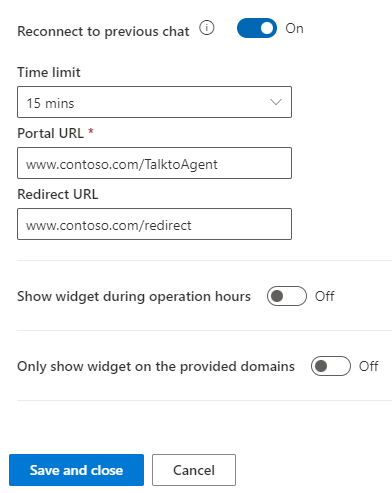
भी देखें
एक चैट विज़ेट जोड़ें
कार्य स्ट्रीम बनाएँ
पुनः कनेक्शन लिंक के लिए स्लग
बातचीत की स्थितियों को समझें
डिस्कनेक्टेड चैट को समझें